立即下载
没有对应的手机版,本软件为电脑版,电脑版软件不支持手机安装
光影魔术手是一款由迅雷公司推出的像PS一样的免费图像处理软件,可以帮助我们的用户免费处理一些需要处理的图片。很多用户都爱拍照,特别是我们的女性用户,每天起码得自拍个十几张,然后在选择其中一张最好看的,再使用ps软件将其瘦脸、大眼以及祛痘等诸多功能美化一番,然后再发到朋友圈,包管收获它几十个赞。但是ps软件用起来比较麻烦一点,毕竟要完全掌握它是需要下一番苦功夫的,所以这里给大家带来了这款光影魔术手,这款软件它是集拼图、图片批量处理、摄影作品后期处理、图片快速美容、数码照片冲印整理等一系列功能与一身,它可以对数码照片画质进行改善及效果处理,操作简单易上手,不需要任何专业的图像技术,就可以制作出专业胶片摄影的色彩效果。而且软件本身的操作也非常的简单,不需要你有任何的高技术操作,只要掌握基本的快捷键等就能很好的操作。相信有了这款软件后你能够更加快速便捷的处理你想要处理的软件了。
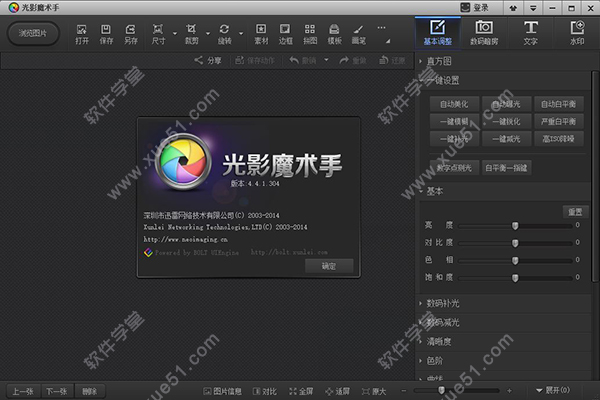
拥有自动曝光、数码补光、白平衡、亮度对比度、饱和度、色阶、曲线、色彩平衡等一系列非常丰富的调图参数。最新版本更是对UI界面进行全新设计,拥有更好的视觉享受,且操作更流畅,更简单易上手。无需PS,您也能调出完美的光影色彩。
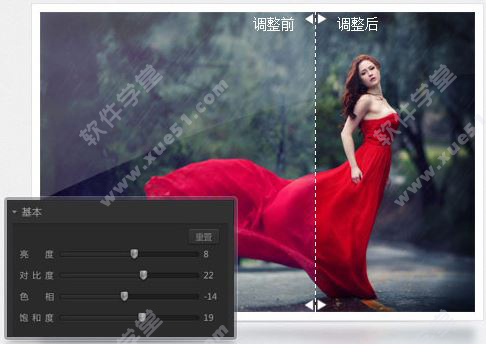
2、丰富的数码暗房特效
还在羡慕他人多变的照片风格吗?没关系,软件拥有多种丰富的数码暗房特效,如Lomo风格、背景虚化、局部上色、褪色旧相、黑白效果、冷调泛黄等,让您轻松制作出彩的照片风格,特别是反转片效果是最重要的功能之一,可得到专业的胶片效果。
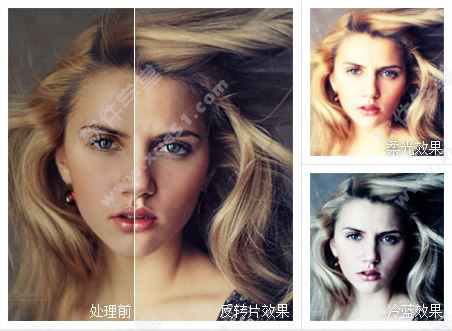
3、海量精美边框素材
可给照片加上各种精美的边框,轻松制作个性化相册。除了软件精选自带的边框,更可在线即刻下载论坛光影迷们自己制作的优秀边框。
光影论坛提供海量边框下载:轻松边框、花样边框、撕边边框、多图边框。

4、随心所欲的拼图
拥有自由拼图、模板拼图和图片拼接三大模块,为您提供多种拼图模板和照片边框选择。独立的拼图大窗口,将各种美好瞬间集合,与家人和朋友分享。
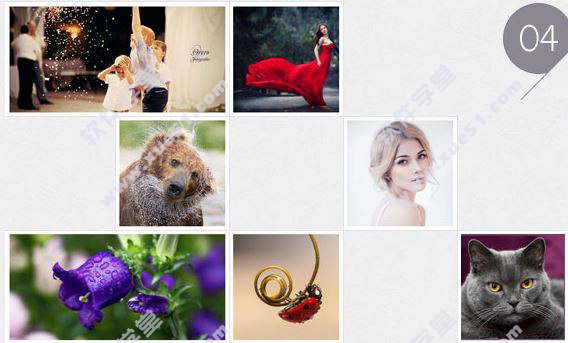
5、便捷的文字和水印功能
文字水印可随意拖动操作。横排、竖排、发光、描边、阴影、背景等各种效果,让文字加在图像上更加出彩,更可保存为文字模板供下次使用。软件的多种混合模式让水印更加完美,快来试试吧!

6、图片批量处理功能
能够充分利用cpu的多核,快速批量处理海量图片。您可以批量调整尺寸、加文字、水印、边框等以及各种特效。您还可以将一张图片上的历史操作保存为模板后一键应用到所有图片上,功能强大,对于爱拍照爱处理照片的你,不容错过!

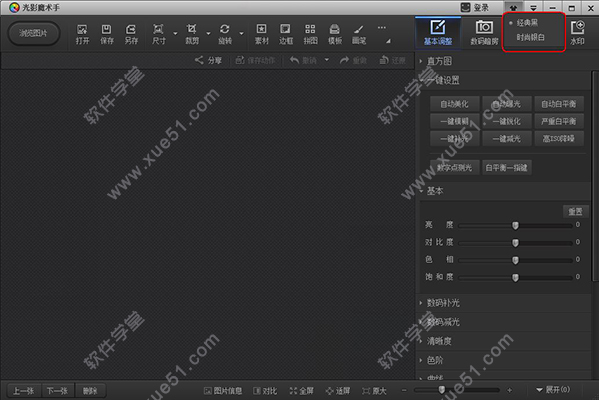
二、首先我们先来看第一个标签浏览图片。
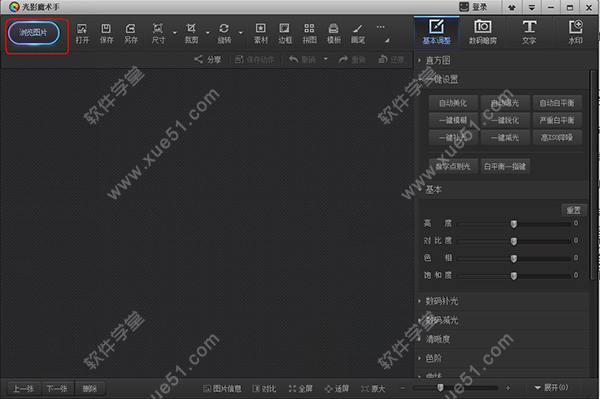
1、这个标签的功能一个是打开图片,然后进行编辑就是先选中图片,然后进行编辑。
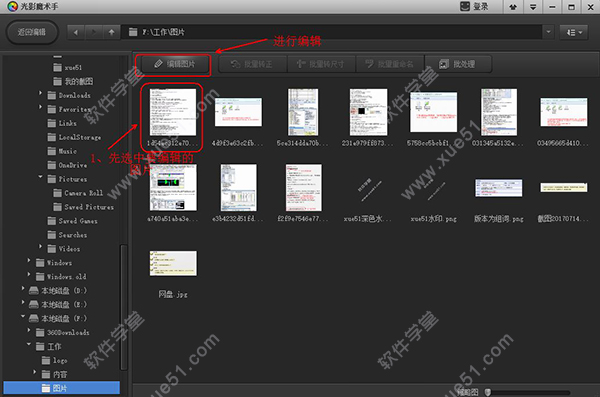
2、进行批量编辑,进行批量转正,就是将一个照片反转过来,当然如果照片是正的,就没法反转了。
(1)批量转尺寸:这个是就是调整照片大小的,可以同时给所有的照片调整大小。
(2)批量重命名:这个是你先给出一个命名格式,就可以把所有的照片按照这个格式重新命名了!
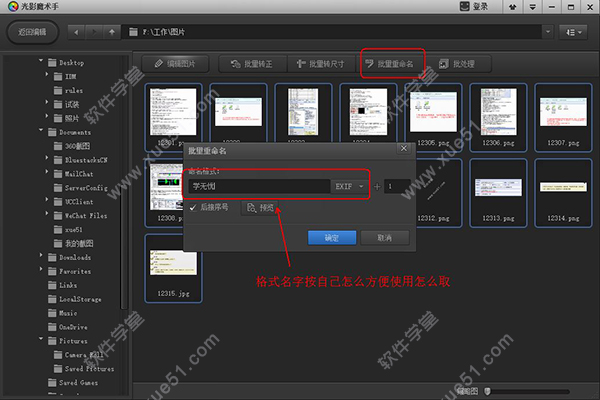
(3)批处理:这个和软件开始的时候有个批处理是一样的,就是你制定规则,然后批量处理照片。
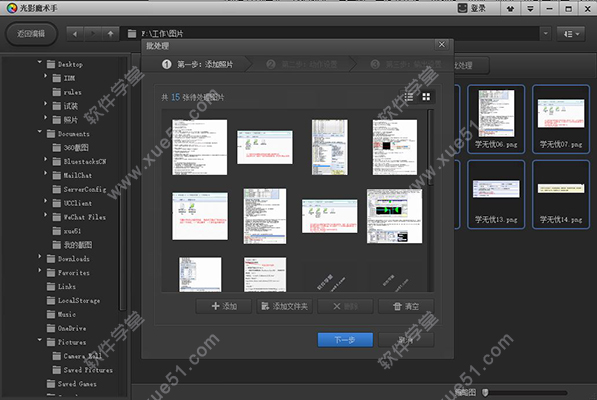
三、打开、保存、另存为,这3个选项我就不多介绍了!这个就是打开照片 保存照片 非常简单!
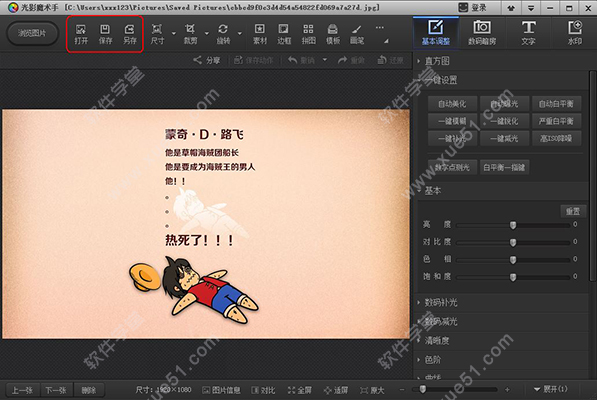
四、下面我们讲一下尺寸,简单说就是调整照片的大小。
这个有两种调整方法:一个是调整像素大小(这个要锁定宽高比,不然照片可能扭曲)另外一种就是按百分比调整大小,详细如下
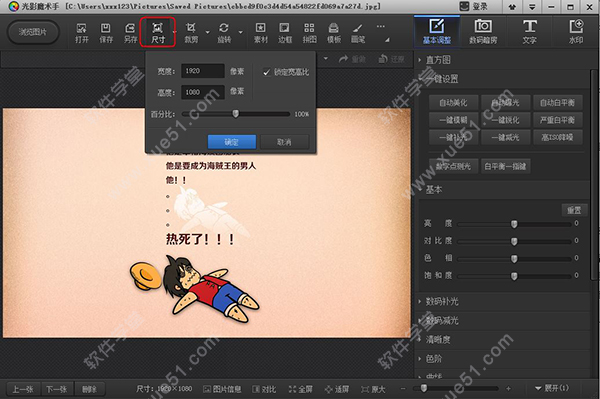
五、裁剪:这个就是将照片按照你想要的地方就进行裁剪。
1、这个裁剪,你可以选择无限制裁剪或者锁定宽高比裁剪(有很多种)。
2、这个也是非常简单 无限制就是可以随便裁剪 锁定的话就是裁剪的时候是固定的比例

六、旋转:这个选项里面你可以将照片就行旋转,可以左右旋转、上下左右镜像旋转或者按照一定的角度旋转 ,这个其实挺有用的,如果做电子相册或者视频什么的挺好的。
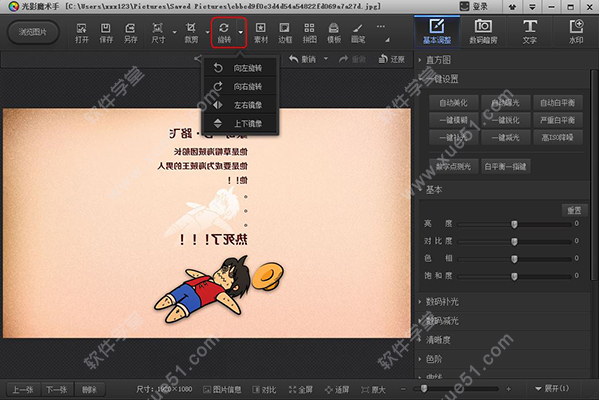
七、素材:这个里面与很多各式各样的素材,如果你想处理的照片和里面的一样,就可以现在那个素材,这个需要迅雷账号登陆,才能下载,比较简单,就不多介绍了!操作一下就明白了!
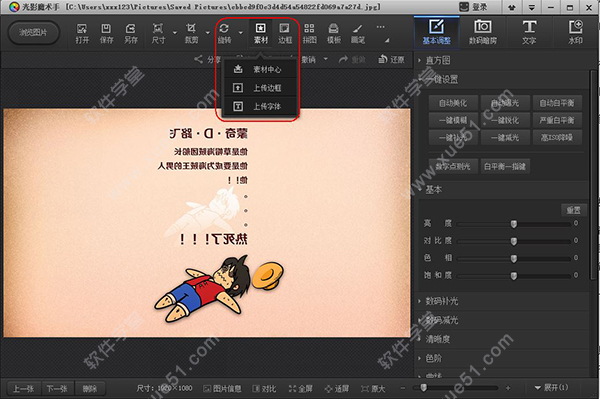
八、边框:就是给你的照片加上各种各样的边框 你可以选择合适的类型,这个功能还是很好的 我们就可以不用很多时间 不用劳心劳力设计 就可以加上很好看的边框
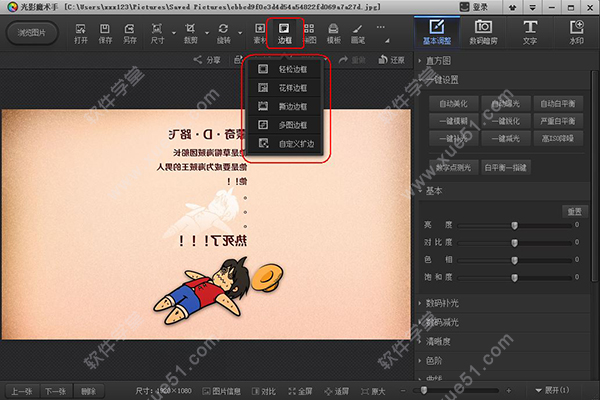
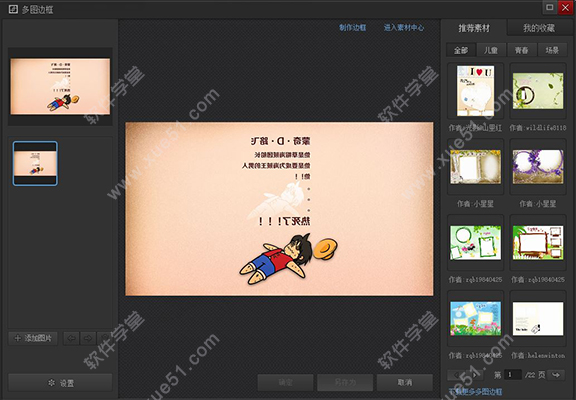
九、拼图:这可以有3中方式
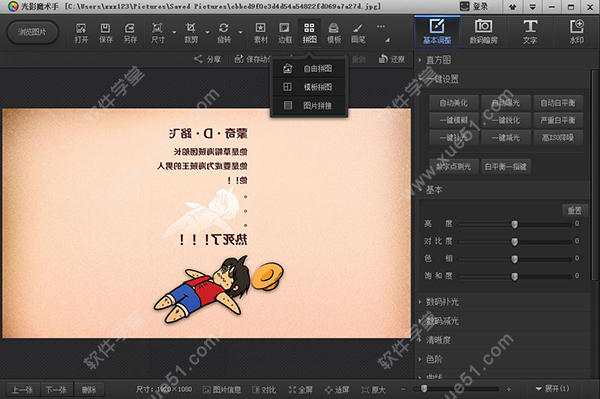
1、一种是自由拼图
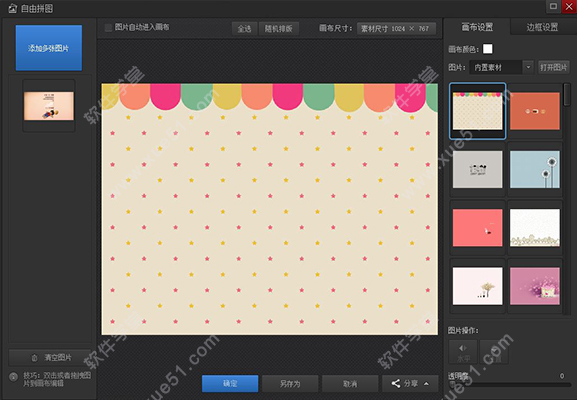
2、二种是模板拼图(按照一定的规则拼图)
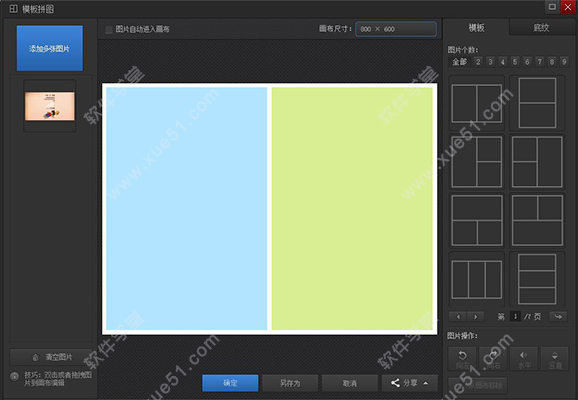
3、三种是图片拼接(将不同的图片接到一张上,这个功能很方便)
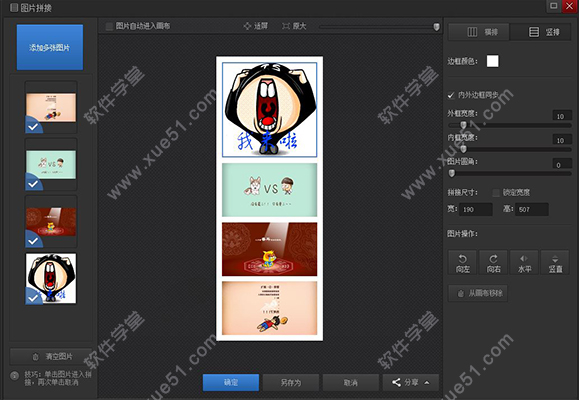
十、模板:就是可以添加照片不同的效果:我就用的内置电影模板。
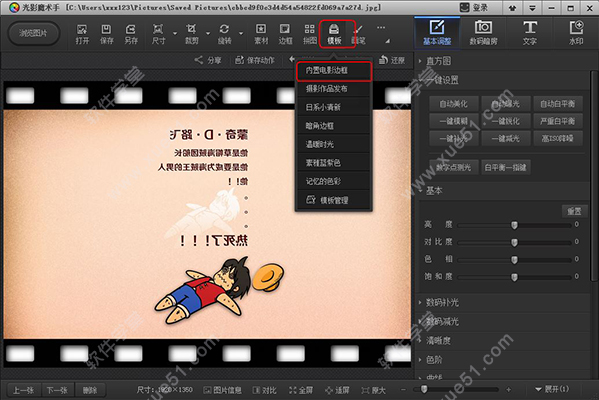
模板管理:就是你可以增减不同的模板。
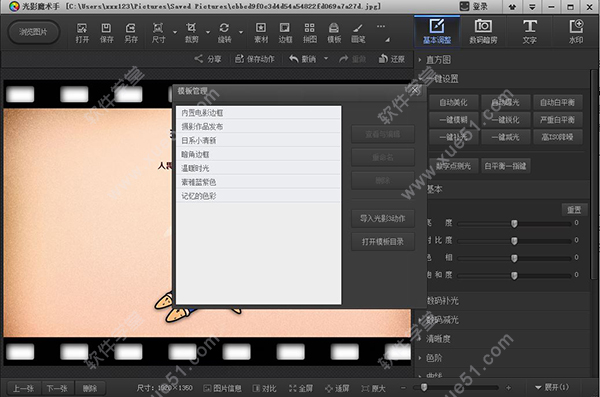
十一、画笔:利用这个工具,你可以添加箭头、直线、图形、水印等等。
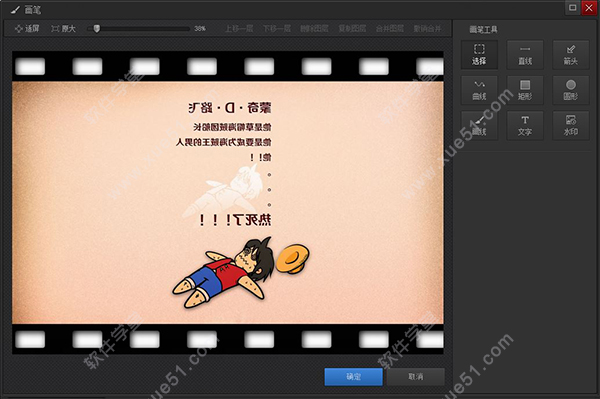
十二、1、工具箱:这个里面有各种工具,你也可以调整软件头部显示的工具
2、日历:可以做各种日历、照片
3、抠图:有多种抠图方式,按自己的要求进行抠图
4、批处理:照片的批量处理
5、排版:照片冲印排版,根据需要照片的形式进行排版
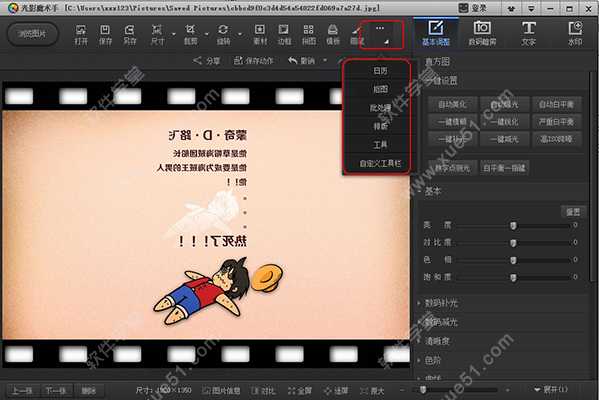
十三、基本调整:可以进行各种一键操作,自动美化,一键模糊等等,你可以按照自己的要求进行调整。
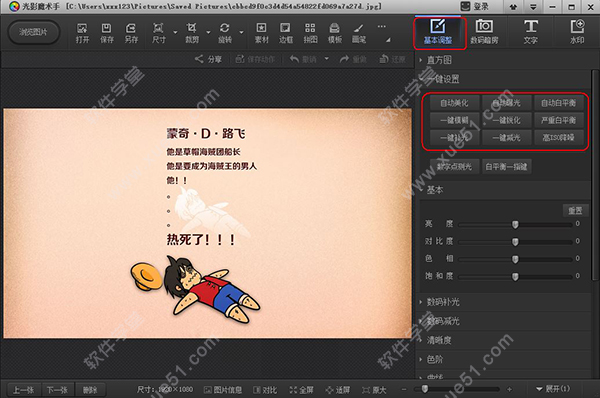
十四、数码暗房:进行照片的各种数码处理,这个有各种模板 你可以按照需求进行各种处理。
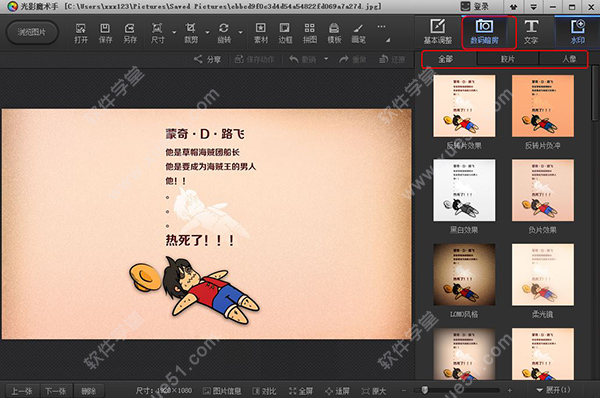
十五、文字:自带多种字体,可以改变字体颜色,调整角度,调整透明度等。
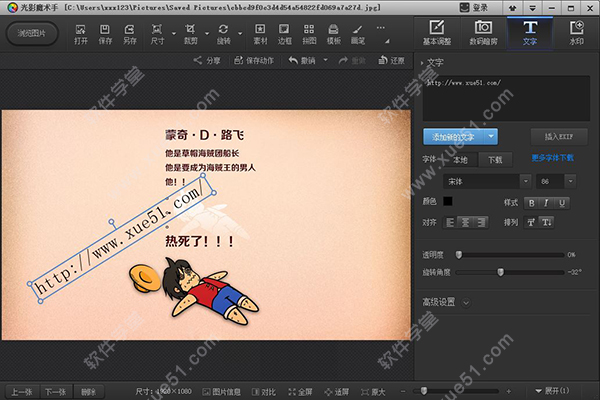
十六、水印给照片添加水印:可以调整透明度,大小,旋转角度等。
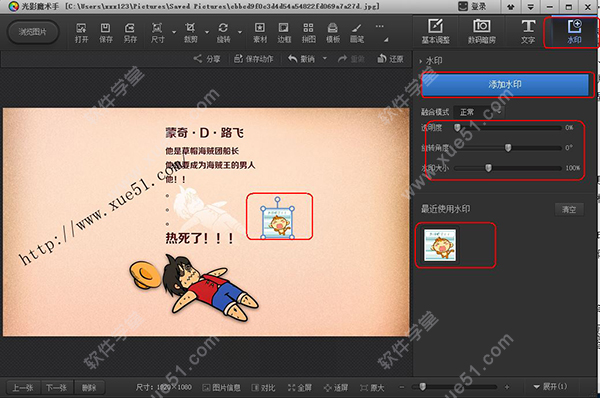
光影魔术手抠图
1、首先,利用光影魔术师主界面中的“打开”按钮来选择本地一张要进行处理的图片打开。
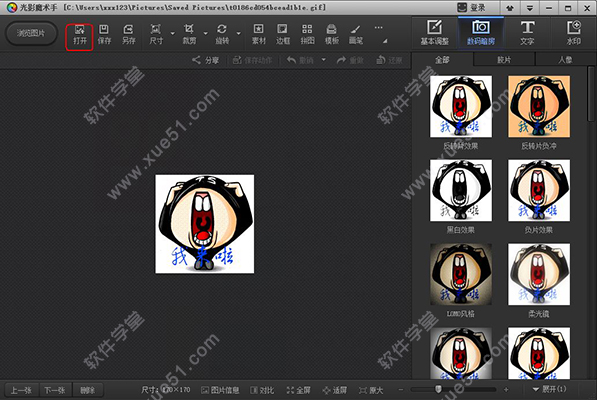
2、接着从“抠图”菜单下选择“自动抠图”项。
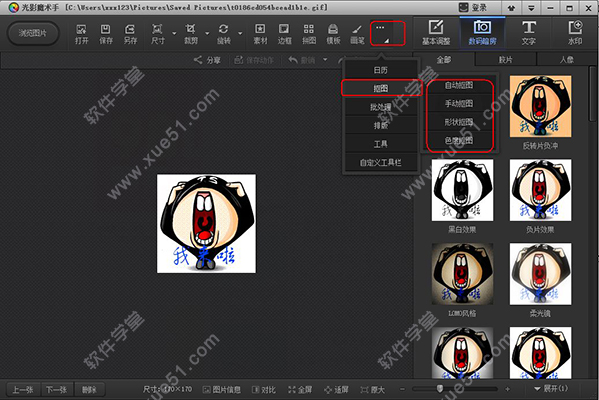
3、然后用画笔在图像背景区域进行绘制选择,就会发现背景被选择出来啦。
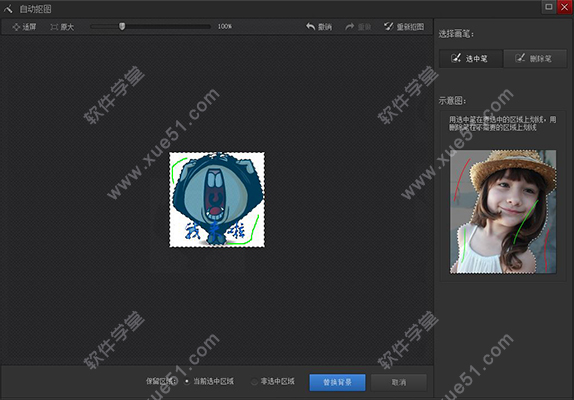
4、接着勾选“非选中区域 ”,然后点击“替换背景”按钮。
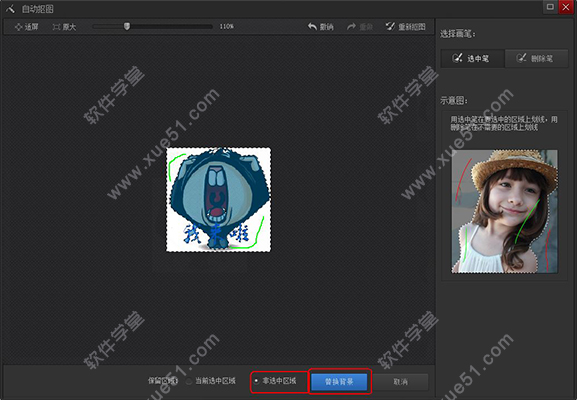
5、接着选择“透明背景”,并点击“确保”按钮。
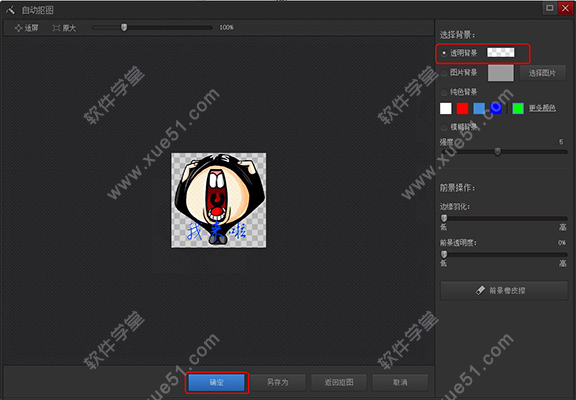
6、最后选择“另存”按钮将图片输出保存。
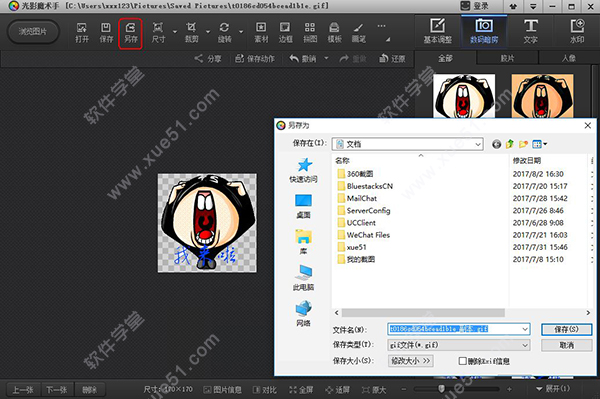
Alt+E 编辑 Alt+F 打开 Alt+A 调整 Alt+V 查看
Alt+H 帮助 Alt+U 工具 Alt+G 图像 Alt+K 效果 Alt+L 礼物
Ctrl按键:
Ctrl+ (-) 缩小 Ctrl+ (+) 放大 Ctrl+C 复制 Ctrl+U 去色
Ctrl+T 剪裁 Ctrl+S 保存 Ctrl+Q 另存
Ctrl+X或是ESC 退出 Ctrl+V 黏贴
Ctrl+I 反色 Ctrl+U 去色 Ctrl+K 色阶
Ctrl+M 曲线 Ctrl+N 在新窗口打开文件 Ctrl+O 打开文件 Ctrl+B 批量自动处理
Ctrl+E **文字与图层 Ctrl+F 再做一次(影楼风格人像照)
Ctrl+F5 高ISO降噪 Ctrl+F6 包围曝光三合一(HDR)
Shift+Ctrl按键:
Shift+Ctrl+F8 绿色 Shift+Ctrl+F9 褐色 Shift+Ctrl+F10 湖蓝色
Shift+Ctrl+F11 紫色 Shift+Ctrl+F12 更多色调
F1~F10按键:
F2 数*补光 F3反转片效果
F4 反转片负冲 F5 黑白效果 F6 负片效果(HDR)
F7 柔光镜 F8 人像美容 F9 褪色旧相 F10 晚霞渲染
Ctrl+Alt按键:
Ctrl+Alt+W 白平衡一指键 Ctrl+Alt+E 数字测光点 Ctrl+Alt+F 轻松边框
Ctrl+Alt+P 花样边框 Ctrl+Alt+Q 撕边边框 Ctrl+Alt+M 多图边框
Ctrl+Alt+N 场景 Ctrl+Alt+Y 下载边框 Ctrl+Alt+V 上传边框
Ctrl+Alt+U 制作边框 Ctrl+Alt+T 文字标签 Ctrl+Alt+I EXIF信息
Ctrl+Alt+S 缩放 Ctrl+Left 90度逆时针选转 Ctrl+Right 90度顺时针选转
Ctrl+Alt+R **选转 Ctrl+Alt+L 自动曝光 Ctrl+Alt+G 水印
Ctrl+Z撤销 Ctrl+H 退回第一步刚打开状态 Ctrl+Y 重做 Ctrl+F4 关闭
其他按键:
C 复制到 N 移动到 DEL 删除
PAGE UP 上一张 PAGE DOWN 下一张
ENTER 全萤幕 M 菜单 T 工具栏 I 右侧栏
B 状态栏 Z 直方图 * 最佳缩放显示 / 100%显示
新功能
新增【购买 AI 套餐】功能,满足您修图需求
问题修复
解决了一些已知问题,提升了使用体验
光影魔术手4.4.1.304(2019-08-03)
1、加入“报名照”功能 , 简单轻松制作考试报名照,证件照,只需指定头像裁剪区域,自动按规格缩放和压缩大小,方便快捷!同时,您可下载手机版的“光影报名照”(扫描二维码即可下载),直接使用手机拍照制作考试报名照,证件照等电子照片,并且还可一键换底色
2、通道混合器增加 “互换” 功能, 可红绿,红蓝,绿蓝互换
3、批处理动作加入“批量扩边”功能,同时扩边的填充部分加入 “透明度” 调整功能
4、“批处理” 输出设置面板优化,同时输出路径加入“原文件路径”一项
5、设置中增加另存时是否默认在文件名后加“_副本” 二字
6、修正多处BUG
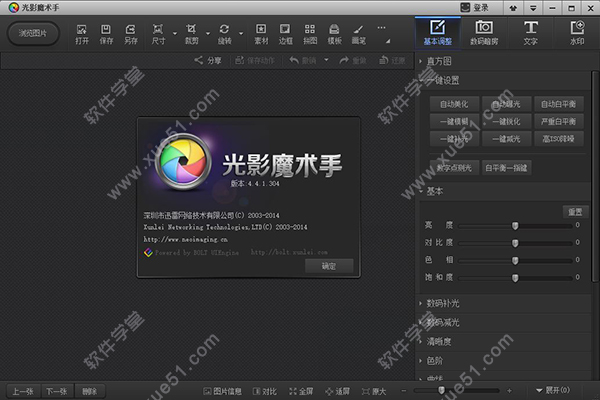
特色功能
1、拥有强大的调图参数拥有自动曝光、数码补光、白平衡、亮度对比度、饱和度、色阶、曲线、色彩平衡等一系列非常丰富的调图参数。最新版本更是对UI界面进行全新设计,拥有更好的视觉享受,且操作更流畅,更简单易上手。无需PS,您也能调出完美的光影色彩。
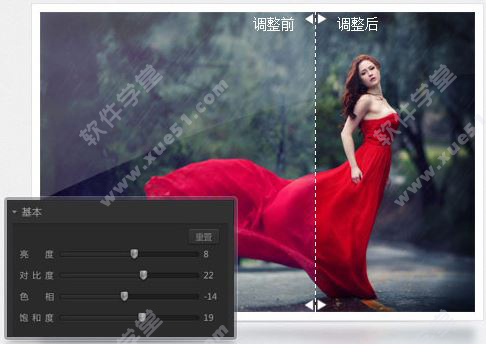
2、丰富的数码暗房特效
还在羡慕他人多变的照片风格吗?没关系,软件拥有多种丰富的数码暗房特效,如Lomo风格、背景虚化、局部上色、褪色旧相、黑白效果、冷调泛黄等,让您轻松制作出彩的照片风格,特别是反转片效果是最重要的功能之一,可得到专业的胶片效果。
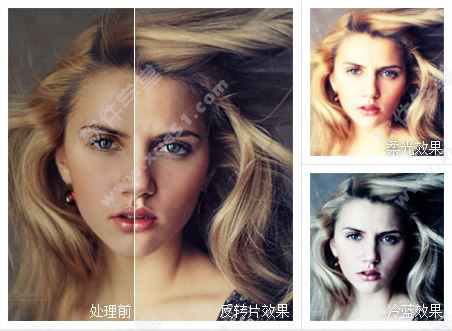
3、海量精美边框素材
可给照片加上各种精美的边框,轻松制作个性化相册。除了软件精选自带的边框,更可在线即刻下载论坛光影迷们自己制作的优秀边框。
光影论坛提供海量边框下载:轻松边框、花样边框、撕边边框、多图边框。

4、随心所欲的拼图
拥有自由拼图、模板拼图和图片拼接三大模块,为您提供多种拼图模板和照片边框选择。独立的拼图大窗口,将各种美好瞬间集合,与家人和朋友分享。
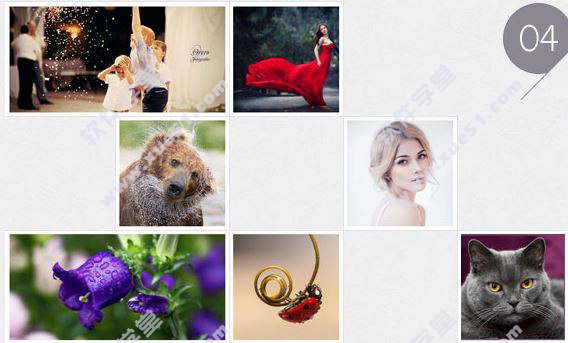
5、便捷的文字和水印功能
文字水印可随意拖动操作。横排、竖排、发光、描边、阴影、背景等各种效果,让文字加在图像上更加出彩,更可保存为文字模板供下次使用。软件的多种混合模式让水印更加完美,快来试试吧!

6、图片批量处理功能
能够充分利用cpu的多核,快速批量处理海量图片。您可以批量调整尺寸、加文字、水印、边框等以及各种特效。您还可以将一张图片上的历史操作保存为模板后一键应用到所有图片上,功能强大,对于爱拍照爱处理照片的你,不容错过!

使用教程
一、这个版本的软件皮肤有2种 一种是 经典黑一种是时尚银白 我就用黑色的来演示吧!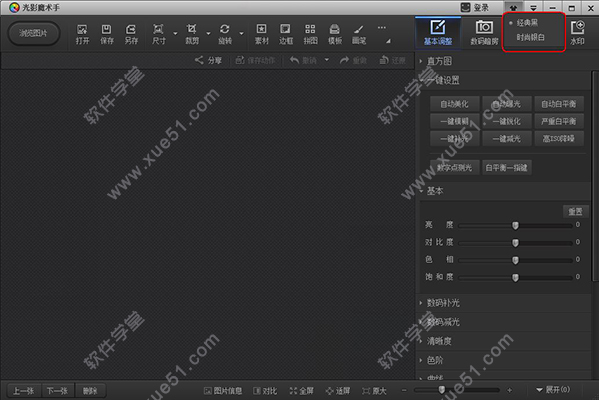
二、首先我们先来看第一个标签浏览图片。
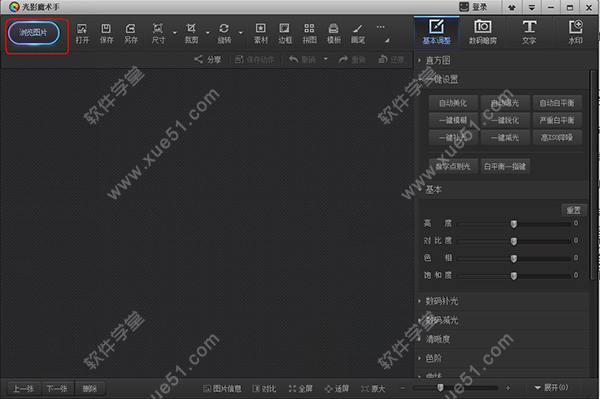
1、这个标签的功能一个是打开图片,然后进行编辑就是先选中图片,然后进行编辑。
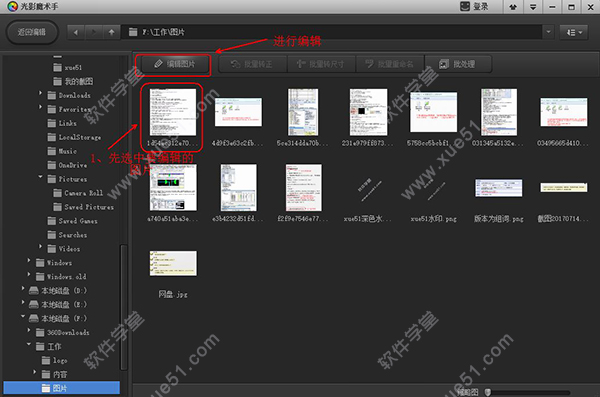
2、进行批量编辑,进行批量转正,就是将一个照片反转过来,当然如果照片是正的,就没法反转了。
(1)批量转尺寸:这个是就是调整照片大小的,可以同时给所有的照片调整大小。
(2)批量重命名:这个是你先给出一个命名格式,就可以把所有的照片按照这个格式重新命名了!
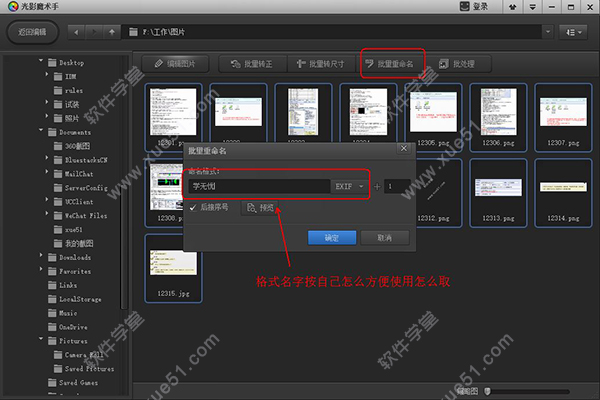
(3)批处理:这个和软件开始的时候有个批处理是一样的,就是你制定规则,然后批量处理照片。
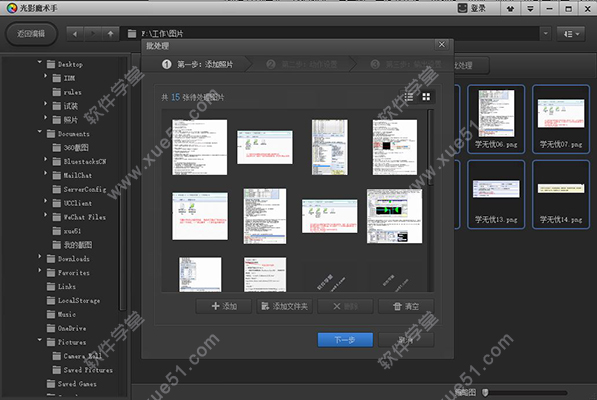
三、打开、保存、另存为,这3个选项我就不多介绍了!这个就是打开照片 保存照片 非常简单!
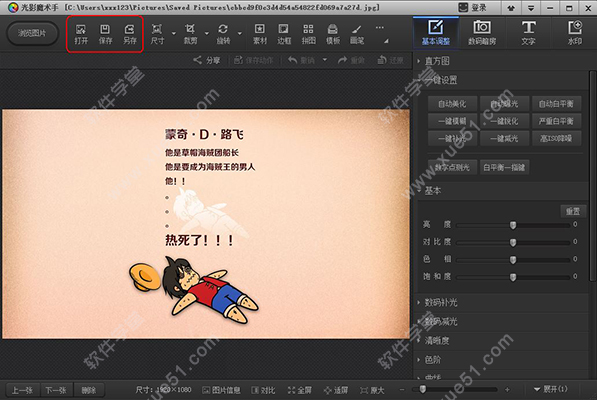
四、下面我们讲一下尺寸,简单说就是调整照片的大小。
这个有两种调整方法:一个是调整像素大小(这个要锁定宽高比,不然照片可能扭曲)另外一种就是按百分比调整大小,详细如下
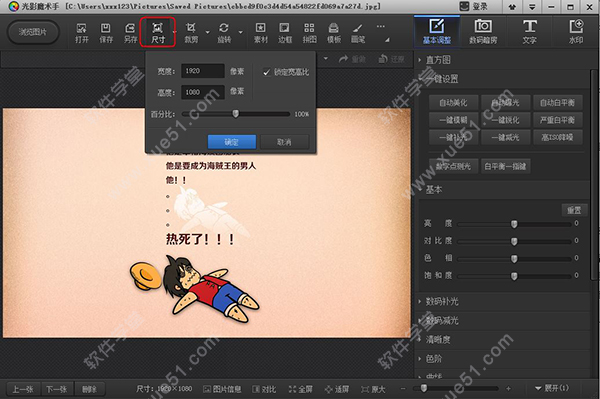
五、裁剪:这个就是将照片按照你想要的地方就进行裁剪。
1、这个裁剪,你可以选择无限制裁剪或者锁定宽高比裁剪(有很多种)。
2、这个也是非常简单 无限制就是可以随便裁剪 锁定的话就是裁剪的时候是固定的比例

六、旋转:这个选项里面你可以将照片就行旋转,可以左右旋转、上下左右镜像旋转或者按照一定的角度旋转 ,这个其实挺有用的,如果做电子相册或者视频什么的挺好的。
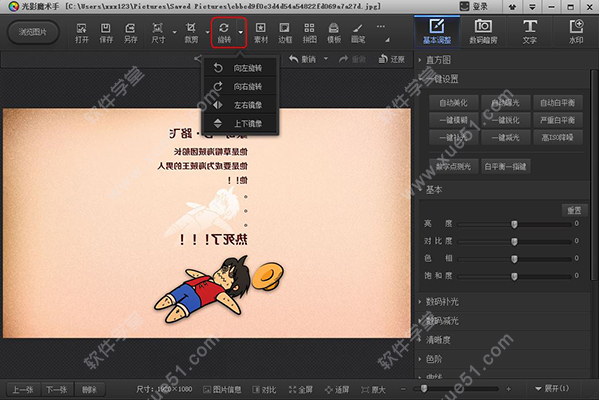
七、素材:这个里面与很多各式各样的素材,如果你想处理的照片和里面的一样,就可以现在那个素材,这个需要迅雷账号登陆,才能下载,比较简单,就不多介绍了!操作一下就明白了!
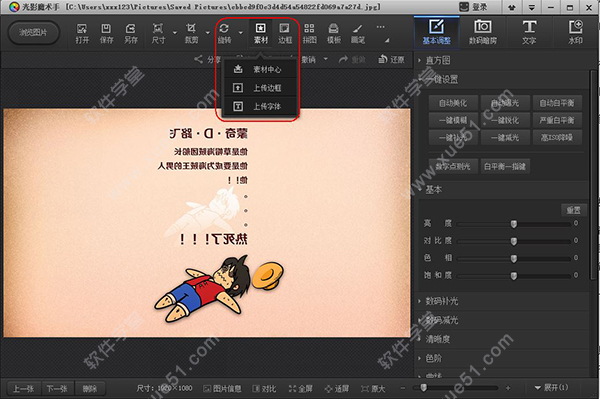
八、边框:就是给你的照片加上各种各样的边框 你可以选择合适的类型,这个功能还是很好的 我们就可以不用很多时间 不用劳心劳力设计 就可以加上很好看的边框
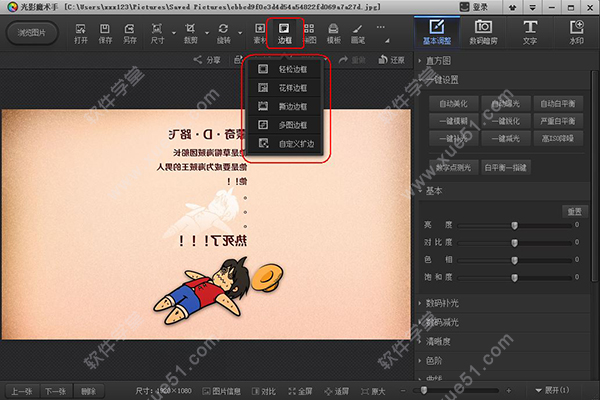
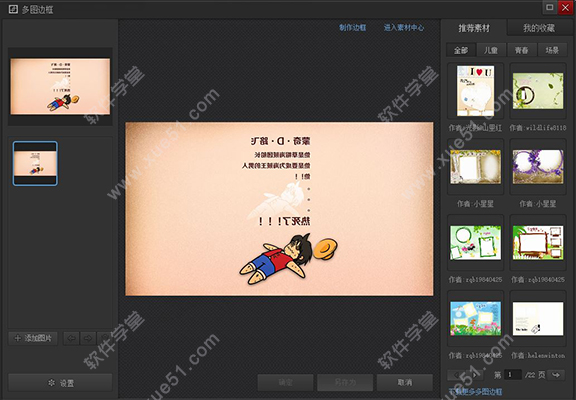
九、拼图:这可以有3中方式
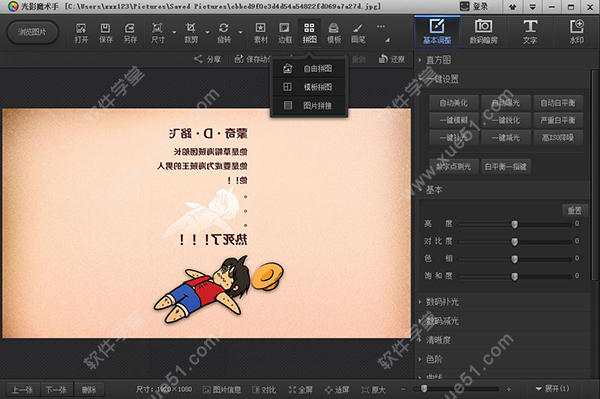
1、一种是自由拼图
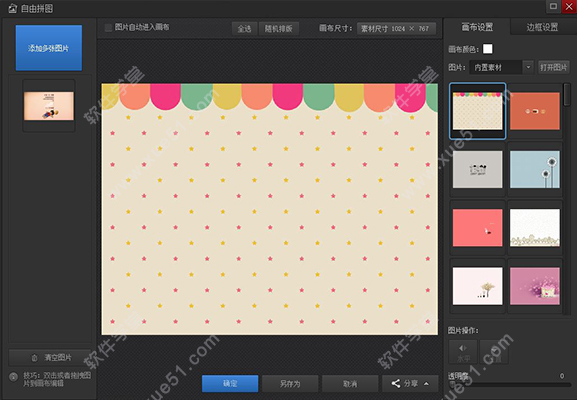
2、二种是模板拼图(按照一定的规则拼图)
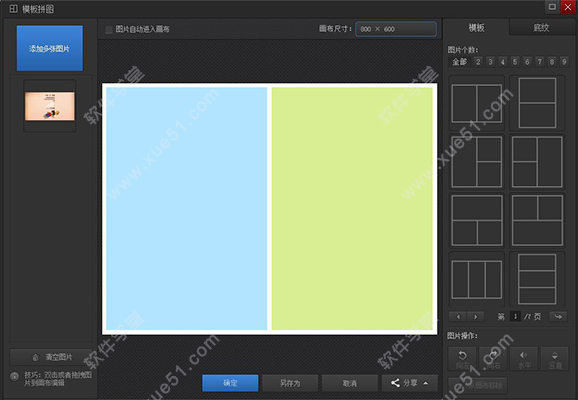
3、三种是图片拼接(将不同的图片接到一张上,这个功能很方便)
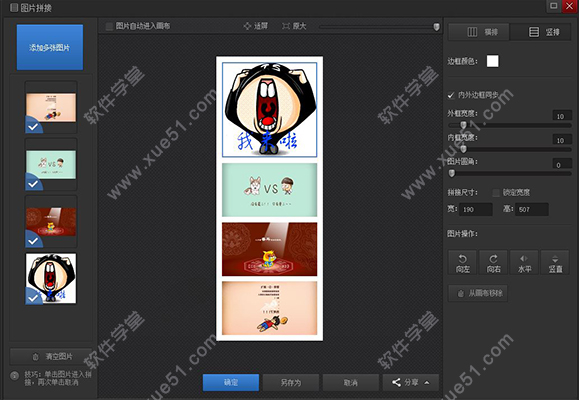
十、模板:就是可以添加照片不同的效果:我就用的内置电影模板。
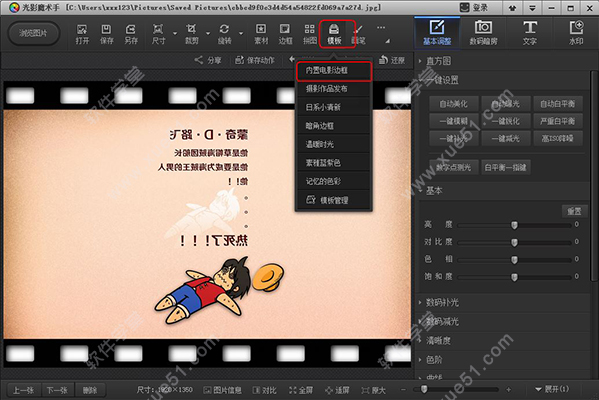
模板管理:就是你可以增减不同的模板。
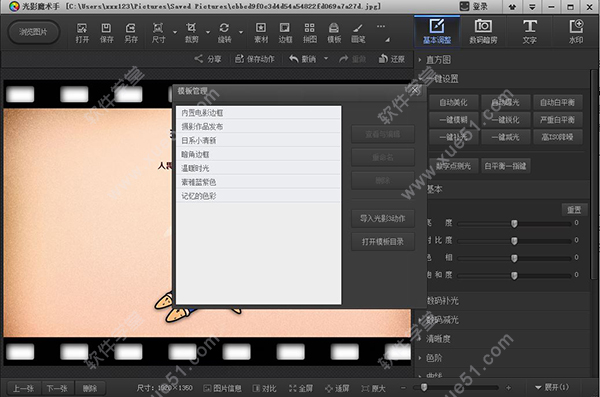
十一、画笔:利用这个工具,你可以添加箭头、直线、图形、水印等等。
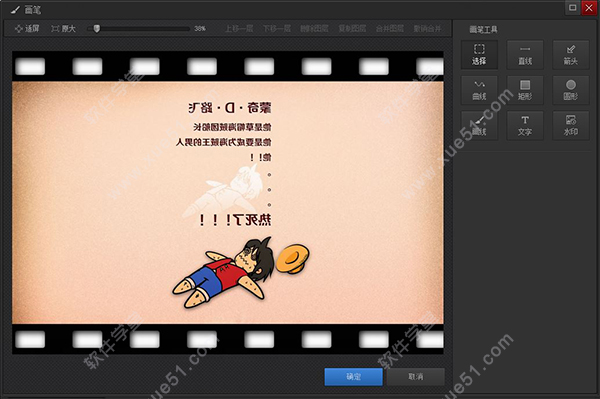
十二、1、工具箱:这个里面有各种工具,你也可以调整软件头部显示的工具
2、日历:可以做各种日历、照片
3、抠图:有多种抠图方式,按自己的要求进行抠图
4、批处理:照片的批量处理
5、排版:照片冲印排版,根据需要照片的形式进行排版
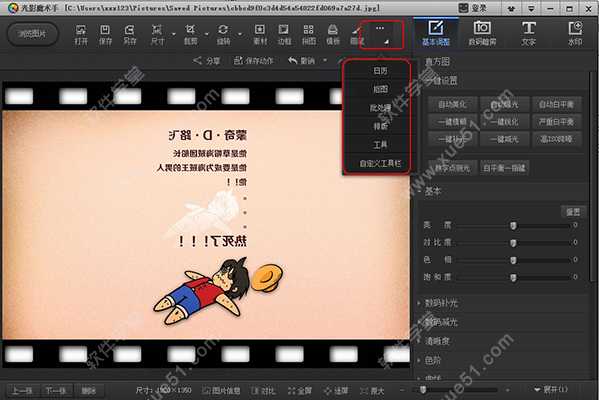
十三、基本调整:可以进行各种一键操作,自动美化,一键模糊等等,你可以按照自己的要求进行调整。
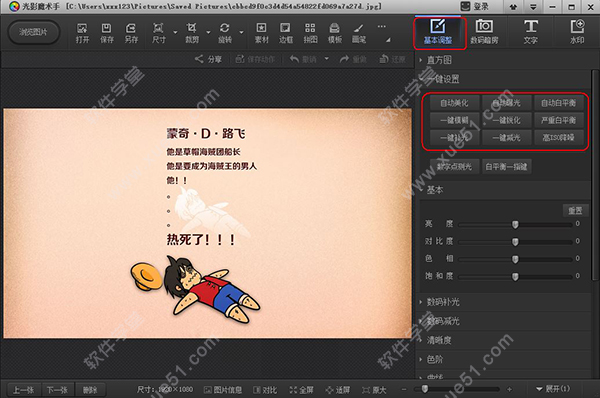
十四、数码暗房:进行照片的各种数码处理,这个有各种模板 你可以按照需求进行各种处理。
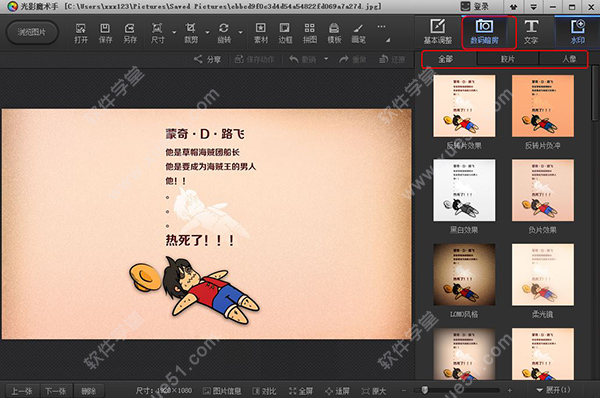
十五、文字:自带多种字体,可以改变字体颜色,调整角度,调整透明度等。
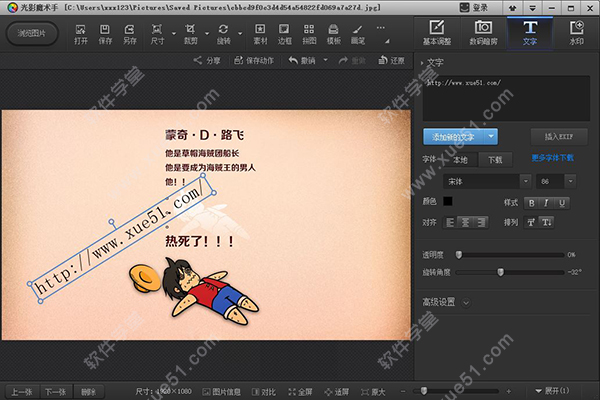
十六、水印给照片添加水印:可以调整透明度,大小,旋转角度等。
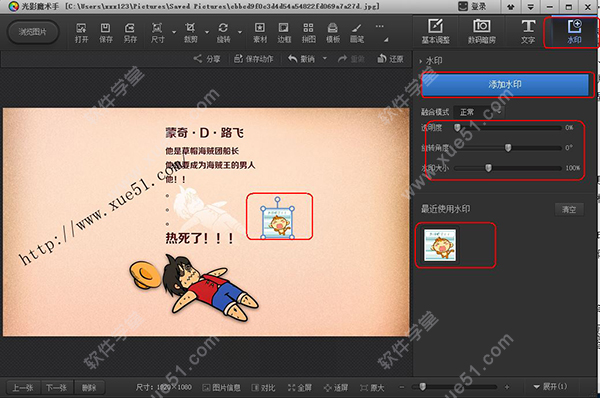
光影魔术手抠图
1、首先,利用光影魔术师主界面中的“打开”按钮来选择本地一张要进行处理的图片打开。
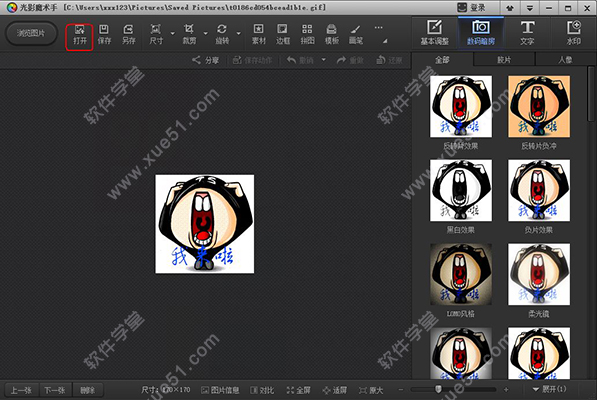
2、接着从“抠图”菜单下选择“自动抠图”项。
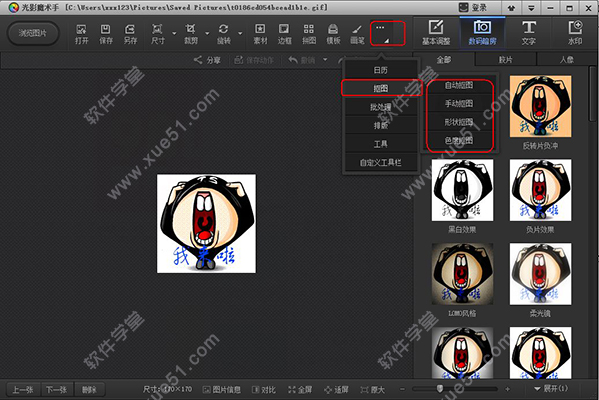
3、然后用画笔在图像背景区域进行绘制选择,就会发现背景被选择出来啦。
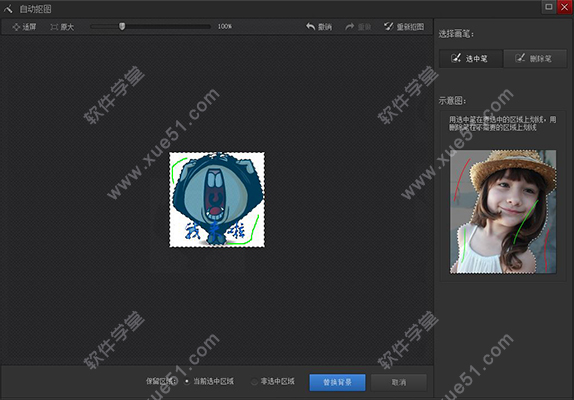
4、接着勾选“非选中区域 ”,然后点击“替换背景”按钮。
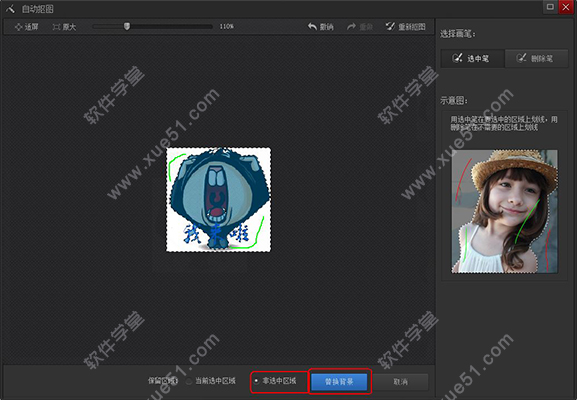
5、接着选择“透明背景”,并点击“确保”按钮。
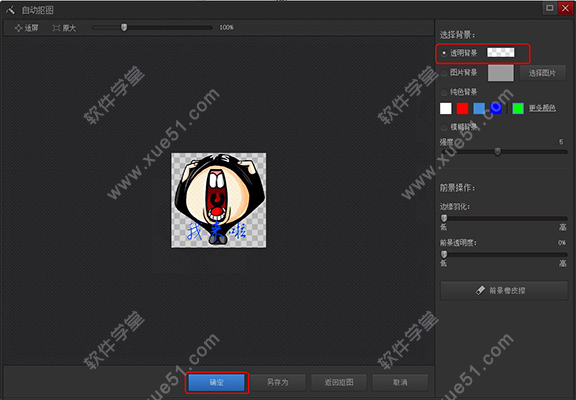
6、最后选择“另存”按钮将图片输出保存。
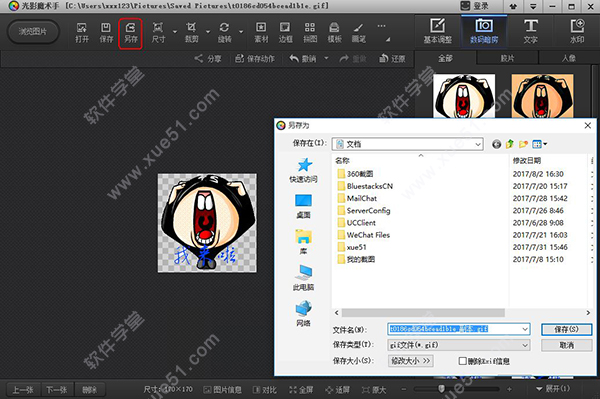
快捷键说明
Alt按键:Alt+E 编辑 Alt+F 打开 Alt+A 调整 Alt+V 查看
Alt+H 帮助 Alt+U 工具 Alt+G 图像 Alt+K 效果 Alt+L 礼物
Ctrl按键:
Ctrl+ (-) 缩小 Ctrl+ (+) 放大 Ctrl+C 复制 Ctrl+U 去色
Ctrl+T 剪裁 Ctrl+S 保存 Ctrl+Q 另存
Ctrl+X或是ESC 退出 Ctrl+V 黏贴
Ctrl+I 反色 Ctrl+U 去色 Ctrl+K 色阶
Ctrl+M 曲线 Ctrl+N 在新窗口打开文件 Ctrl+O 打开文件 Ctrl+B 批量自动处理
Ctrl+E **文字与图层 Ctrl+F 再做一次(影楼风格人像照)
Ctrl+F5 高ISO降噪 Ctrl+F6 包围曝光三合一(HDR)
Shift+Ctrl按键:
Shift+Ctrl+F8 绿色 Shift+Ctrl+F9 褐色 Shift+Ctrl+F10 湖蓝色
Shift+Ctrl+F11 紫色 Shift+Ctrl+F12 更多色调
F1~F10按键:
F2 数*补光 F3反转片效果
F4 反转片负冲 F5 黑白效果 F6 负片效果(HDR)
F7 柔光镜 F8 人像美容 F9 褪色旧相 F10 晚霞渲染
Ctrl+Alt按键:
Ctrl+Alt+W 白平衡一指键 Ctrl+Alt+E 数字测光点 Ctrl+Alt+F 轻松边框
Ctrl+Alt+P 花样边框 Ctrl+Alt+Q 撕边边框 Ctrl+Alt+M 多图边框
Ctrl+Alt+N 场景 Ctrl+Alt+Y 下载边框 Ctrl+Alt+V 上传边框
Ctrl+Alt+U 制作边框 Ctrl+Alt+T 文字标签 Ctrl+Alt+I EXIF信息
Ctrl+Alt+S 缩放 Ctrl+Left 90度逆时针选转 Ctrl+Right 90度顺时针选转
Ctrl+Alt+R **选转 Ctrl+Alt+L 自动曝光 Ctrl+Alt+G 水印
Ctrl+Z撤销 Ctrl+H 退回第一步刚打开状态 Ctrl+Y 重做 Ctrl+F4 关闭
其他按键:
C 复制到 N 移动到 DEL 删除
PAGE UP 上一张 PAGE DOWN 下一张
ENTER 全萤幕 M 菜单 T 工具栏 I 右侧栏
B 状态栏 Z 直方图 * 最佳缩放显示 / 100%显示
更新日志
v4.7.1版本新功能
新增【购买 AI 套餐】功能,满足您修图需求
问题修复
解决了一些已知问题,提升了使用体验
光影魔术手4.4.1.304(2019-08-03)
1、加入“报名照”功能 , 简单轻松制作考试报名照,证件照,只需指定头像裁剪区域,自动按规格缩放和压缩大小,方便快捷!同时,您可下载手机版的“光影报名照”(扫描二维码即可下载),直接使用手机拍照制作考试报名照,证件照等电子照片,并且还可一键换底色
2、通道混合器增加 “互换” 功能, 可红绿,红蓝,绿蓝互换
3、批处理动作加入“批量扩边”功能,同时扩边的填充部分加入 “透明度” 调整功能
4、“批处理” 输出设置面板优化,同时输出路径加入“原文件路径”一项
5、设置中增加另存时是否默认在文件名后加“_副本” 二字
6、修正多处BUG
展开全部内容
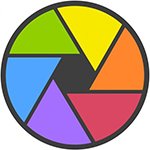


















点击星星用来评分